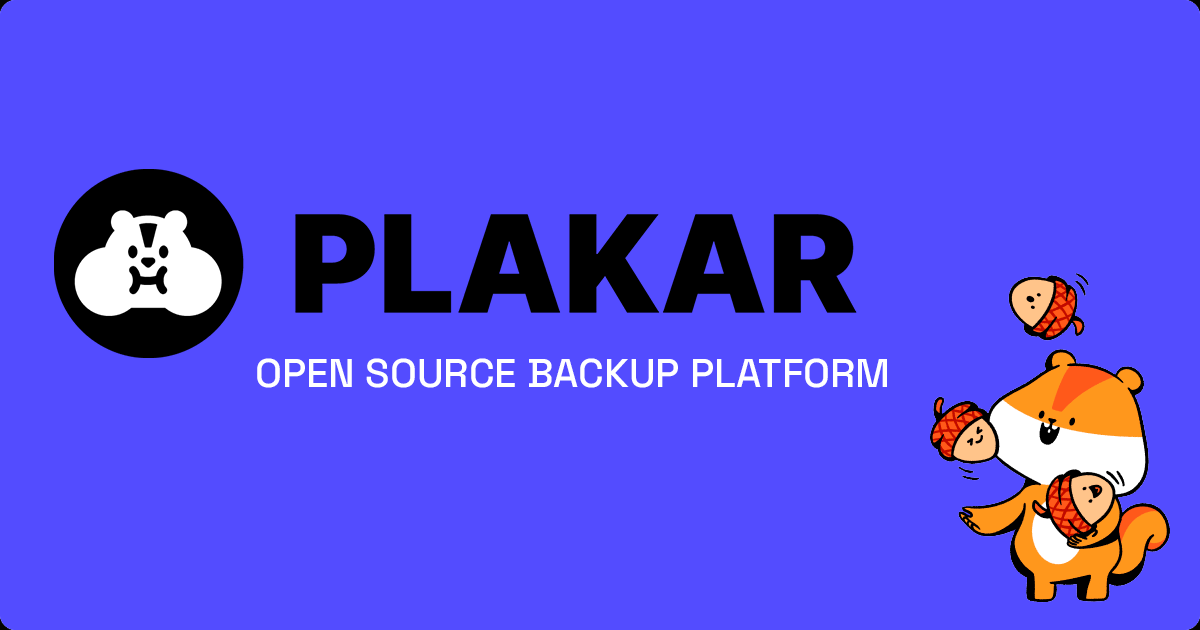
Avant d'aller plus loin dans la technique...
Jusqu'ici j'ai fait confiance à mon Synology et ses 2 disques pour sauvegarder absolument toutes
mes données.
Photos de ces 20 dernières années, documents sensibles et autres conf sont donc stockés sur
un matériel qui peut être volé ou partir en fumée suite à un malheureux incident.
J'ai donc réfléchi à un autre système, qui ne nécessite ni d'appeler mon banquier pour un prêt
à la conso, ni de mettre en place un obscure système propriétaire à qui je dois confier toute
ma vie digitale. Et là j'ai ouvert le Plakar.
Plakar, le nouveau boss de la sauvegarde
Avant d'attaquer l'outil ici qui nous intéresse, le bienvenu Plakar je vais prendre le temps de décrire le matériel acheté, et son installation au sein de mon modeste réseau.
Achat
L'idée était d'acheter un matériel dédié, mais vraiment en mode Picsou. J'ai trouvé un pc d'occasion similaire à celui que j'ai comme routeur:
- Lenovo ThinkCentre M73P Tiny
- disque de 1To
- 8Go de RAM.
- Le tout pour 75$ AUD s'il vous plait, moins de 40 euros.

Il ne sera utilisé uniquement que pour faire de la sauvegarde, ça devrait donc faire l'affaire.
Isoler les précieuses sauvegardes du réseau
Voici un schéma simplifié de ce que je vais faire à l'instant T. J'ai bien une idée d'évolution de l'architecture de sauvegardes, mais pour l'instant je fais avec les moyens du bord:
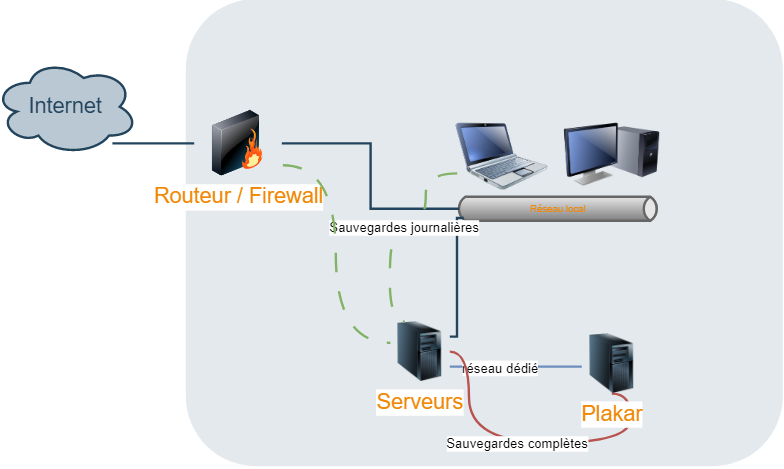
Actuellement j'ai des sauvegardes qui s'effectuent
- vers le serveur depuis mon portable via rsync
- vers le serveur depuis mon routeur via du rsync
- le serveur contient également de nombreux précieux documents.
Je m'active à installer mon pc tout juste déballé sous Debian13, à le connecter en câble direct sur le serveur pour qu'il ne soit accessible que depuis celui ci (via ssh). Le but étant d'isoler les données qui seront sauvegardées et plus difficilement accessibles en cas de compromission du réseau de mon domicile.
Je paramètre néanmoins une seconde interface Ethernet sur mon réseau local à minima pour les mises à jour de l'OS et l'installation à venir de plakar. J'ai une règle de firewall à réactiver pour que les flux soient bloqués par défaut lorsque j'ai terminé mes actions.
Enfin point qui à son importance, le nas va sauvegarder les données présentent sur le serveur via le protocole NFS via un point de montage dédié.
Déploiement de Plakar
Plakar, c'est avant tout un outil pensé par deux experts Français qui ne sont pas à leur premier coup d'essai.
Développé par Gilles Chehade (créateur d'OpenSMTPD) et Julien Mangeard (ancien CTO de Veepee) c'est un premier signal très positif pour se lancer dans une aventure qui va probablement durer.
Plusieurs choix d'installation
Dans la première version que j'ai testé (en 1.0.2) j'ai déployé l'outil via Go, ça se fait très simplement:
go install github.com/PlakarKorp/plakar@latest
Dans la version 1.0.4 qui est sortie très peu de temps après, j'ai été agréablement surpris de voir qu'il y avait un package deb de disponible ici
dpkg -i plakar_1.0.5_linux_amd64.deb
Et c'est installé. Pour vérifier:
plakar version
Mise en place d'un kloset store
Le kloset est un coffre fort qui préserve l'intégrité et la sécurité des données qui vont y être stockées.
On va donc retrouver dans le kloset le schéma de la base, les snapshots établis à chaque sauvegardes et toutes autres configurations qui vont permettre ensuite de naviguer dans les sauvegardes, ce qu'on verra dans la partie GUI plus bas dans cet article.
Reprenons le schéma indiqué plus haut, mon futur kloset sera alimenté par trois sauvegardes (snapshots) différents:
- un contenant les données de mon mac (données sensibles)
- un contenant les données de mon firewall (principalement des confs)
- un contenant les données de mon serveur (du multimédia)
La volumétrie est un peu en deçà de 500 Go.
Création du kloset
Créons tout d'abord le kloset:
plakar at /var/backups/plakar create
> passphrase
Pour la suite il nécessaire de créer un alias rattaché à ce chemin. Ainsi chaque alias sera associé à un kloset différent. De plus on peut indiquer le mot de passe associé, un impératif pour ensuite automatiser des tâches de sauvegarde.
plakar store add nas /var/backups/plakar/ passphrase=XXX
Ansi j'ai désormais un alias nas qui est associé à mon kloset tout juste créé. J'ai choisi d'y associer la passphrase de déchiffrement, mais ce n'est pas obligatoire (il suffit donc de ne pas indiquer passphrase=XX en fin de commande)
De cette manière, il est désormais possible d'intérargir avec le kloset de deux différentes manières.
Par exemple la liste des snapshots, les deux commandes suivantes sont similaires:
plakar at @nas ls
plakar at /var/backups/plakar ls
Il est possible de lister les snapshots que contient un kloset storage, mais également de synchroniser celui-ci, supprimer des données... Plus d'infos sur les nombreuses commandes ici: https://www.plakar.io/docs/v1.0.5/quickstart/
Activons les sauvegardes
Lancement manuel d'une sauvegarde
On va se faire la main en lançant une sauvegarde manuelle.
plakar at @nas backup -tag daily-backup-plex /media/plex/
Rien de bien compliqué à comprendre, je lance la commande en précisant
- le kloset visé en précisant l'alias ou le chemin en dur
- un
tag, très pratique pour cibler les sauvegardes - le chemin cible à sauvegarder
Une fois la sauvegarde terminée, vous pouvez lister le snapshot comme vu plus haut ce qui vous indiquera le temps qu'a pris plakar pour effectuer la sauvegarde.
J'ai 3 répertoires à sauvegarder, accessibles via NFS sur mon serveur. Le premier est de petite volumétrie, quelques fichiers:
2025-09-20T04:45:02Z c6cxxxx 11 GiB 7m41s /media/applebackups
Le second est assez volumineux, une centaine de fichiers (du multimedia)
2025-09-20T05:45:03Z f0cdxxxx 161 GiB 3h13m46s /media/plex
Enfin le dernier est également de forte volumétrie (enfin dans le cadre privé) et de très nombreux fichiers (140 000)
2025-10-02T18:45:08Z 3f9cxxxx 284 GiB 7h3m51s /root/immich
Je n'ai pas vraiment de moyens de comparaison, mais ça ne me semble pas déconnant. Moins de 8mn pour 11Go et 7H30 pour 284Go et quelques 140 000 fichiers c'est raisonnable...surtout ça se planifie dans la journée donc sauvegarde journalière possible.
Mais ceci dans le cadre ou vous avez de nombreuses créations/suppressions de données, ce qui n'est absolument pas mon cas. Pour donner une idée mes sauvegardes suivantes - qui ne prendrons en compte uniquement les modifications - s'effectuent en quelques minutes. J'en reparle plus loin dans la partie GUI.
Automatisation des tâches
Maintenant qu'on a testé les sauvegardes, on va automatiser le tout, oui c'est un peu le but de laisser faire le système s'en trop s'en préocuper. Tester régulièrement les sauvegardes est néanmoins très important!
Plakar propose un scheduler que j'avoue ne pas avoir pris le temps de tester. Comme à mon habitude de vieux j'ai immédiatement mis en place des tâches cron et ça roule comme ça.
Vous trouverez néanmoins un article mentionnant le fonctionnement de leur outil, c'est par ici
Voici les tâches que j'ai mis en place:
#Suppression des anciennes sauvegardes
45 20 * * * root plakar at @nas rm -before 30d --apply
45 21 * * * root plakar at @nas maintenance
#Sauvegarde des répertoires
45 23 * * * root plakar at @nas backup -tag daily-backup-mac /media/applebackups/ >> /var/log/plakar_daily.log 2>&1
45 00 * * * root plakar at @nas backup -tag daily-backup-plex /media/plex/ >> /var/log/plakar_daily.log 2>&1
45 04 * * * root plakar at @nas backup -tag daily-backup-immich /media/immich/ >> /var/log/plakar_daily.log 2>&1
Grosso-modo, chaque jour:
- je supprime les sauvegardes de plus d'un mois. Pour avoir regardé rapidement, le scheduler de Plakar propose une gestion bien plus fine
- j'effectue une maintenance: car oui pour libérer de l'espace des snapshots supprimés il faut jouer la maintenance
- je sauvegarde mes répertoires, avec les tags associés
- je log le tout, très pratique au moins au départ pour suivre le déploiement de l'outil
ça fonctionne bien, je n'ai eu jusqu'à ce stade aucune mauvaise surprise.
Synchronisation sur un second support
Si vous bossez en entreprise vous aurez entendu la règle du 3-2-1 qui consiste à disposer de 3 copies des données, stocker sur 2 supports différents, dont 1 hors ligne.
Bon je suis pas au boulot, je n'irai pas jusqu'à là mais ça me parait pas déconnant de rajouter un second support dans l'idéal hors de mon domicile... on parle bien de cloud
Un petit schéma qui illustre le tout:

Que ce soit un support physique directement connecté ou un hébergement cloud acheté à petit prix, la logique est la même à savoir créer un second kloset qu'on synchronisera avec le principal.
Pour ma part j'ai choisi de partir sur le protocole rclone, attention tous les hébergeurs ne le proposent pas.
Rclone sous Debian
D'abord le paramétrage de rclone, une fois l'outil installé il faut simplement lancer:
rclone config
Pour paramétrer les informations nécessaires à l'accès distant. Les informations sont ensuite disponibles dans /root/.config/rclone/rclone.conf.
Il est possible d'effectuer le point de montage depuis Linux, avec un truc du genre:
rclone mount koofr:/ /media/koofr/ --vfs-cache-mode writes --log-file=/var/log/rclone
L'accès sera accessible directement, comme pour un montage réseau classic:
root@debian-nas:/media/koofr# df -h
Sys. de fichiers Taille Utilisé Dispo Uti% Monté sur
udev 3,7G 0 3,7G 0% /dev
...
koofr:/ 1,1T 1,0M 1,1T 1% /media/koofr
Astuce au passage, pour démonter le volume:
fusermount -z -u /media/koofr/
Gestion rclone depuis Plakar
La bonne nouvelle c'est que Plakar à partir de la version 1.0.5 gère rclone, via un module à installer. Des tests que j'ai effectué, c'est chez moi plus rapide que via le système.
Attention quelques changements par rapport à la doc, je m'en suis sorti ainsi:
#Installation du package
plakar pkg add rclone
#Récupération de la conf rclone
rclone config show | plakar store import -rclone
#Si besoin de pointer sur un sous répertoire du dépôt distant
plakar store set koofr location=rclone://plakar
#Si besoin d'enregistrer la passphrase du Kloset distant
plakar store set koofr passphrase=XXX
#On vérifie
plakar store show
#On créé le Kloset distant
plakar at @koofr create
Warning
Je suis parti tout d'abord sur l'idée de synchroniser mon kloset local vers celui préalablement créé sur mon espace Koofr. Sauf que les temps de transferts sont beaucoup plus long, une tâche de synchronisation nécessitant la vérification + copie d'un snapshot. J'ai donc changé mon fusil d'épaule et me suis décidé à garder ma sauvegarde locale, puis effectuer une sauvegarde distante sur mon espace dédié.
Et voilà! une fois la tâche de sauvegarde terminée vous avez un second kloset disponible, avec une sauvegarde chiffrée quelque part dans le monde.
A noter que les équipes m'ont bien précisé que vous pouvez faire un backup / synchronisation sur un support non protégé (type réseau local ou disque USB) les données circulent chiffrées. Bon faut pas abuser appuyez vous néanmoins sur un support sécurisé type ssh,rclone ou S3 pour faire le transit.
Et la GUI?
Tour du proprio
Jusqu'à là nous avons vu de la ligne de commande, passons à l'interface graphique de Plakar qui est plutôt bien foutue.
On peut y accéder en lançant une commande, je ne sais pas pourquoi il n'y a pas de service associé (pour l'instant?). Même chose je lance via screen pour éviter que la GUI ne tombe lorsque le terminal est arrêté:
root@debian-nas:~# plakar @nas ui -addr 192.168.1.2:9291 -no-spawn -no-auth
launching webUI at http://192.168.1.2:9291
Attention j'ai choisi de ne pas avoir d'authentification et accessible depuis le réseau car je suis (sensé être) en terrain connu. A l'inverse optez pour un login...
Dashboard
Nous arrivons à une page regroupant pas mal d'infos (j'ai volontairement supprimé certaines données sensibles)
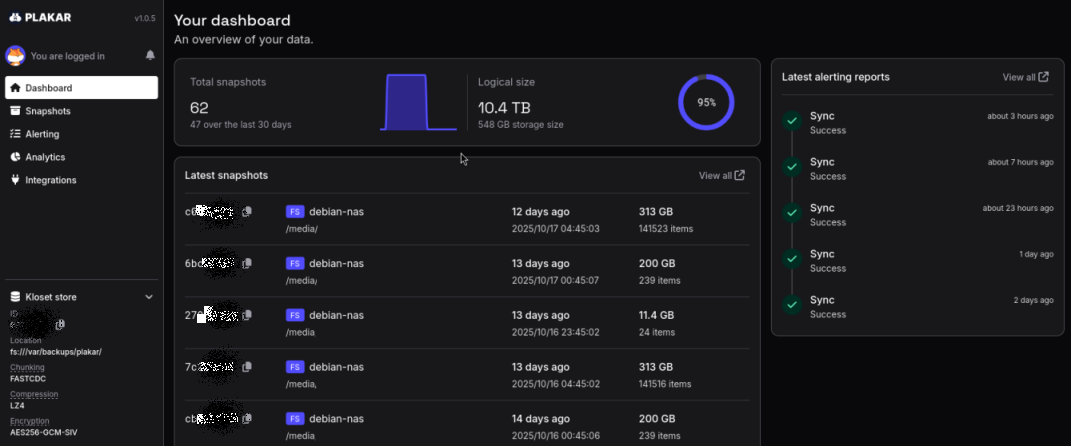
- au centre les sauvegardes et leur taille respective
- à droite les dernières actions terminées / en échec
- à gauche les caractéristiques du kloset
A noter le camembert qui claque! La logical size qui indique la volumétrie sensée être stockée et en dessous l'espace disque réellement consommé. Car oui l'intérêt effectif de Plakar c'est de ne pas réécrire les données déjà présentes
Pour aller un peu plus loin, voici les étapes effectuées lors d'une sauvegarde:
- découper les fichiers en
chunks(blocs) - identifier ceux qui sont déjà présents dans la base
- ne stocker que les nouveaux blocs
- compresser les données avant stockage.
Dans un cas comme le mien, avec peu de changement de données entre les sauvegardes on se retrouve avec un taux de compression phénoménal.
Je vous invite à parcourir les autres menus qui vont (en plus du Snapshots vu dans la partie suivante) vous permettre de voir plus en détails les alertes remontées et les modules supplémentaires.
Remonter une sauvegarde
Pour remonter une sauvegarde il faudra naviguer sur le menu Snapshots pour ensuite développer le snapshot ciblé.
Vous naviguer comme sur une arborescence classique, c'est très accessible. Vous avez même une preview pour les fichiers compatibles (type photo, vidéo, pdf...):
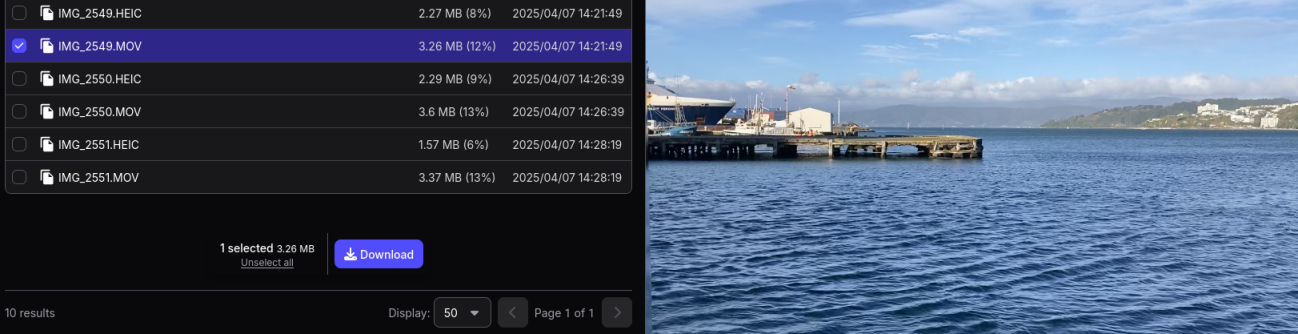
Il vous suffit juste de sélectionner le dossier et/ou fichier qui vous intéresse et hop, vous le rappatriez en local.
Même avec des répertoires contenant de très nombreux dossiers l'interface graphique est fluide. Simple et pratique.
Conclusion
Plakar avance a un rythme effréné, et la dernière version en date (1.0.5) vient de sortir mi Octobre. C'est un projet porté par une équipe de passionnés qui savent être disponibles sur le canal Discord dédié à l'outil.
Le gestionnaire de sauvegarde coche de nombreuses cases, mais n'est pas sans défaut. Mon principal irritant est la maintenance à faire pour suppression effective des données. J'ai également un souci de volumétrie très importante sur le répertoire /$user/.cache/plakar qui devrait se vider... mais ne le fait pas. Un petit delete du sous répertoire me fait économiser quelques dizaines de go, ça sera très probablement corrigé dans la version à venir.
En tout cas si vous êtes en recherche d'un outil de backup open source fiable et accessible, Plakar doit être sur votre liste! En plus de son taux de compression de dingue et des nombreux protocoles supportés (FTP, google Cloud, HTTP/S, rclone, S3...) il offre une interface agréable et est multi-plateformes... et ce n'est que le début nous promet l'équipe en charge.